Att lära känna räknaren
|
|
|
- Lars Johansson
- för 9 år sedan
- Visningar:
Transkript
1 Getting Acquainted Read This First! Att lära känna räknaren Läs detta först! Angående detta instruktionshäfte ufunktionstangenter och menyer Många av operationerna som räknaren utför kan exekveras med funktionstangenterna 1 t.o.m. 6. Operationen som är tilldelad en funktionstangent varierar beroende på vilket läge räknaren står i, och de nuvarande operationerna anges av funktionsmenyer som visas underst på skärmen. Detta instruktionshäfte anger den nu gällande operationen för en funktionstangent inom parenteser efter tangentmarkeringen för denna tangent. 1(Comp) anger t.ex. att ett tryck på 1 väljer {Comp}, vilket också anges i funktionsmenyn. När {g} anges i funktionsmenyn för tangent 6, innebär det att ett tryck på 6 uppvisar nästa eller föregående sida över menyval. umenytitlar Menytitlar i detta instruktionshäfte inkluderar tangentoperationen som krävs för att uppvisa menyn som förklaras. Tangentoperationen för en meny som visas genom att trycka på K och sedan {MAT} skulle således visas som [OPTN]-[MAT]. Tangentoperationen 6 (g) för att ändra till en annan menysida visas inte i menytitlarna för tangentoperation. ukommandolista Programlägets kommandolista (Sidan 453) visar ett grafiskt flödesschema över de olika funktionstangentmenyerna som gör det lättare att hitta den önskade kommandomenyn. Exempel: Följande operation uppvisar Xfct: [VARS]-[FACT]-[Xfct] usymboler som används i detta instruktionshäfte Symbolerna som används i instruktionshäftet har följande innebörd. CFX : Funktion som inte kan utföras av fx-9750g PLUS. : Viktigt : Anmärkning : Referenssida Sid. 000
2 1. Tangentmarkeringar Många av räknarens tangenter kan utföra mer än en funktion. Funktionerna på tangentbordet är färgkodade för att hjälpa dig finna den önskade funktionen. Funktion Tangentoperation 1 log l 2 10 x!l 3 B al Tangenterna är tärgkodade på följande sätt. Färg Orange Röd Tangentoperation Tryck på! och sedan tangenten för att verkställa den markerade funktionen. Tryck på a och sedan tangenten för att verkställa den markerade funktionen. 2
3 2. Att välja ikoner och gå in i lägen Detta avsnitt beskriver hur du väljer en ikon på huvudmenyn för att gå in i önskat läge. uatt välja en ikon 1. Tryck på m för att uppvisa huvudmenyn. Nu vald ikon 2. Använd markörtangenterna (d, e, f, c) för att framhäva den önskade ikonen. 3. Tryck på w för att uppvisa grundskärmen för läget vars ikon du valde. Du kan också gå in i ett läge utan att använda huvudmenyn genom att mata in siffran eller bokstaven som är markerad i ikonens nedre högra hörn. Använd endast procedurerna som beskrivs ovan för att gå in i ett läge. Om du använder någon annan metod riskerar du att gå in i fel läge. De olika ikonerna har följande innebörd. * Det ovanstående visar skärmen CFX-9850(9950)GB PLUS. Icon Lägesnamn Beskrivning RUN (kör) STATistics (statistik) MATrix (matris) LIST (lista) GRAPH (graf) DYNAmic graph (dynamisk graf) Använd detta läge för aritmetisk räkning och funktionsräkning, samt beräkningar som innefattar binära, oktala, decimala decimala värden. Använd detta läge för att utföra statistikräkning med en variabel (standardavvikelse) eller parade variabler (regression), för att utföra tester och analysera data samt för att rita statistikgrafer. Använd detta läge för lagring och redigering av matriser. Använd detta läge för lagring och redigering av sifferdata. Använd detta läge för att lagra graffunktioner och rita grafer med hjälp av dessa funktioner. Använd detta läge för att lagra graffunktioner och rita flera versioner av en graf genom att ändra värden som tilldelats variablerna i en funktion. 3
4 2 Att välja ikoner och gå in i lägen CFX fx-9750g PLUS Icon Lägesnamn Beskrivning TABLE (tabell) RECURsion (rekursion) CONICS (konisk) EQUAtion (ekvation) PRoGraM Time Value of Money (Pengars tidsvärde) LINK (länk) CONTrast (kontrast) Använd detta läge för att lagra funktioner, framställa en siffertabell över olika lösningar när värdena tilldelade variablerna i en funktion ändras, samt för att rita grafer. Använd detta läge för att lagra rekursionsformler, framställa en siffertabell över olika lösningar när värdena tilldelade variablerna i en funktion ändras, samt för att rita grafer. Använd detta läge för att rita grafer över koniska sektioner. Använd detta läge för att lösa linjära ekvationer med två till sex okända, kvadratiska ekvationer och tredjegradsekvationer. Använd detta läge för att lagra program i programområdet och för att köra program. Använd detta läge för finansiella beräkningar och för att rita grafer över penningflöde och liknande. Använd detta läge för att överföra minnesinnehåll eller reservdata till en annan enhet. Använd detta läge för att justera kontrasten på skärmen. MEMory (minne) Använd detta läge för att kontrollera hur stor minnesmängd som använts och återstår, radera data från minnet och initialisera (nollställa) räknaren. k Uppsättningsskärmen Uppsättningsskärmen för ett läge visar de nuvarande inställningarna och möjliggör önskade ändringar. Gör på följande sätt för att ändra uppsättning. uatt ändra uppsättning för ett läge 1. Välj önskad ikon och och tryck på w för att uppvisa grundskärmen för det valda läget. Här väljer vi läget RUN Tryck på!z för att visa lägets uppsättningsskärm. Denna uppsättningsskärm är bara ett möjligt exempel. Det faktiska skärminnehållet varierar beroende på läget du befinner dig i och de gällande inställningarna för läget
5 Att välja ikoner och gå in i lägen Använd markörtangenterna foch c för att framhäva posten vars inställning du vill ändra. 4. Tryck på funktionstangenten (1 till 6) som är markerad med den önskade inställningen. 5. Utför alla önskade ändringar och tryck på J för att återgå till grundskärmen. k Funktionstangentmenyer på uppsättningsskärmen Detta avsnitt beskriver vilka inställningar som kan göras med funktionstangenterna på uppsättningsskärmen. umode (räkneläge/binärt, oktalt, decimalt, hexadecimalt läge) Sid.75 {Comp}... {aritmetisk beräkning} {Dec}/{Hex}/{Bin}/{Oct}... {decimal}/{hexadecimal}/{binär}/{oktal} ufunc Type (graffunktionstyp) Sid.123 ~ Sid.125 Sid.126 {Y=}/{r=}/{Parm}/{X=c}... graf med {rektangulär koordinat}/{polär koordinat}/ {parametrisk koordinat}/{x = konstant} {Y>}/{Y<}/{Y }/{Y }... oliknetsgraf {y>f(x)}/{y<f(x)}/{y f(x)}/{y f(x)} Tangenten v matar in en av tre olika variabelnamn. Vilken som matas in bestäms av inställningen för {Func Type}. udraw Type (grafritningsmetod) Sid.128 {Con}/{Plot}... {sammanbundna punkter}/{ej sammanbunda punkter} uderivative (visning av derivatavärde) Sid.129 Sid.177 Sid.209 {On}/{Off}... {visning på}/{visning av} när graf-till-tabell, tabell & graf och sökning används uangle (grundenhet för vinkelmätning) Sid.14 {Deg}/{Rad}/{Gra}... {grader}/{radianer}/{gradienter} 5
6 2 Att välja ikoner och gå in i lägen ucoord (visning av grafpekarens koordinater) Sid. 130 {On}/{Off}... {visning på}/{visning av} ugrid (visning av grafens rutnät) Sid. 121 {On}/{Off}...{visning på}/{visning av} uaxes (visning av grafaxlar) Sid. 121 {On}/{Off}... {visning på}/{visning av} ulabel (visning av grafens axeletiketter) Sid. 121 {On}/{Off}...{visning på}/{visning av} udisplay (visningsformat) Sid. 14 Sid. 15 {Fix}/{Sci}/{Norm}/{Eng}... {specificering av fast antal decimaler}/ {specificering av antal signifikanta siffror}/{skifta visningsintervall för exponentformat}/{tekniska symboler} uintegration (integrationsräkning) Sid. 60 {Gaus}/{Simp}... integrationsräkning med {Gauss-Kronrods regel}/ {Simpsons regel} ustat Wind (tittfönsterinställning för statistikgraf) Sid. 251 {Auto}/{Man}... {automatisk}/{manuell} ugraph Func (funktionsvisning under grafritning och sökning) Sid. 187 {On}/{Off}... {visning på}/{visning av} ubackground (grafens bakgrund) Sid. 140 {None}/{PICT}... {ingen bakgrund}/{specificering av bakgrundsbild} CFX uplot/line (färginställning för punktgraf och linjegraf) {Blue}/{Orng}/{Grn}...{blå}/{orange}/{grön} uresid List (resträkning) Sid. 267 {None}/{LIST}... {ingen räkning}/{listspecificering för den beräknade restdatan} 6
7 ulist File (specificering av listfil) Att välja ikoner och gå in i lägen 2 Sid. 248 {File 1} till {File 6}... specificering av listfil att uppvisa vid användning av listfunktionen} udual Screen (läge för dubbelskärm) Sid. 168 Sid. 176 Sid. 215 Inställningar som kan utföras för dubbelskärm beror på om du tryckte på!z i läget GRAPH, TABLE eller RECUR. Läget GRAPH {Grph}/{GtoT}/{Off}... {grafritning på båda sidor av dubbelskärmen}/ {grafritning på en sida och siffertabell på den andra sidan}/ {dubbelskärm avslagen} Läget TABLE/RECUR {T+G}/{Off}... {grafritning på en sida och siffertabell på den andra sidan}/ {dubbelskärm avslagen} usimul Graph (simultan grafritning) Sid. 132 Sid. 186 Sid. 187 CFX Sid. 188 {On}/{Off}... {simultan grafritning på (alla grafer ritas samtidigt)}/{simultan grafritning av (grafer ritas en i taget i ordningsföljd)} udynamic Type (dynamisk graftyp) {Cnt}/{Stop}... {non-stop (kontinuerlig)}/{automatiskt stopp efter 10 ritningar} ulocus (Ortsläge för dynamisk graf) {On}/{Off}...{geometrisk ort identifieras av färg}/{geometrisk ort ritas ej} uvariable (inställning för tabellframställning och grafritning) Sid. 208 {Rang}/{LIST}... {använd tabellintervall}/{använd listdata} u Σ Display (visning av Σ -värde i rekursionstabell) Sid. 224 {On}/{Off}... {visning på}/{visning av} uslope (visning av derivata vid nuvarande pekarläge på grafer över koniska sektioner) {On}/{Off}... {visning på}/{visning av} upayment (inställning av betalningsperiod) Sid. 331 {BGN}/{END}... inställning av {början}/{slut} på betalningsperiod Sid. 324 udate Mode (inställning av antal dagar per år) {365}/{360}... ränteberäkning med {365}/{360} dagar per år * Ett år med 365 dagar måste användas för datumberäkning i finansläget. I annat fall uppstår ett fel. 7
8 2 Selecting Icons and Entering Modes 3. Bildskärmen k Angående bildskärmen Denna räknare använder två typer av bildskärm: textskärm och grafskärm. Textskärmen kan visa 21 spalter och åtta rader av tecken, där den understa raden används för funktionstangentmenyn, medan grafskärmen använder en yta med måttet 127 (bredd) 63 (höjd) punkter. Textskärm Grafskärm CFX k Färgerna på skärmen [OPTN]-[COLR] Räknaren kan uppvisa data i tre färger: orange, blå och grön. Grundfärgen för grafer och kommentartext är blå, men den kan ändras till orange eller grön om så önskas. {Orng}/{Grn}... {orange}/{grön} Inställningen ovan påverkar färgen på grafer och kommentartext. Specificera önskad färg före inmatning av grafens funktion eller programmets kommentartext. k Typer av menyposter Denna räknare använder sig av vissa metoder för att ange typen av resultat som kan förväntas när en funktionstangent trycks in. Nästa meny Exempel: Val av visar en meny över hyperboliska funktioner. Kommandoinmatning Exempel: Val av matar in kommandot sinh. 8
9 Bildskärmen 3 Körning av direktkommando Exempel: Val av kör kommandot DRAW. k Exponentvisning Räknaren uppvisar vanligtvis värden på upp till 10 siffror. Värden som överstiger denna gräns omvandlas till och uppvisas automatiskt i exponentformat. Du kan välja mellan två visningsintervall för automatisk ändring till exponentformat. Norm (0,01) > x, x > Norm (0, ) > x, x > uatt ändra visningsintervall 1. Tryck på!z för att visa uppsättningsskärmen. 2. Använd f och c för att framhäva Display. 3. Tryck på 3 (Norm). Visningsintervallet skiftas mellan Norm 1 och Norm 2 varje gång det ovanstående utförs. Det förekommer ingen indikering som visar vilket intervall som är inställt, men du kan alltid kontrollera vilket som gäller genom att titta på resultatet av följande beräkning. Ab/caaw (Norm 1) (Norm 2) Alla exempel i denna bruksanvisning visar räkneresultat med Norm 1. uatt tyda exponentformat 1.2E+12 anger att resultatet motsvarar 1, Detta innebär att du bör flytta decimalpunkten i 1,2 tolv steg åt höger då exponenten är positiv. Detta resulterar i värdet E 03 anger att resultatet motsvarar 1, Detta innebär att du bör flytta decimalpunkten i 1,2 tre steg åt vänster då exponenten är negativ. Detta resulterar i värdet 0,
10 3 Bildskärmen k Speciella visningsformat Räknaren använder speciella visningsformat för att ange bråktal, hexadecimala värden och sexagesimala värden. ubråktal Anger: uhexadecimala värden... Anger: ABCDEF12(16), vilket är lika med (10) usexagesimala värden... Anger: ,78" Utöver det ovanstående använder sig denna räknare av ett flertal olika indikeringar och symboler. Dessa förklaras närmare i respektive avsnitt i denna bruksanvisning. k Indikator för pågående beräkning En svart ruta (k) blinkar i skärmens övre högra hörn när räknaren håller på med grafritning eller beräkning av ett långt, komplext tal eller program. Detta anger en pågående inre operation. 10
11 4. Kontrastjustering Justera kontrasten när tecknen på skärmen börjar bli suddiga och svårlästa. uatt uppvisa kontrastjusteringsskärmen Framhäv ikonen CONT på huvudmenyn och tryck sedan på w. ujustering av kontrast CFX-9850(9950)GB PLUS fx-9750g PLUS Tryck på e för att göra skärmen mörkare och d för att göra den ljusare. Håll endera tangenten intryckt för snabbare justering. CFX ujustering av färgnyans Vi rekommenderar att du justerar inställningen för CONTRAST först. 1. Använd f och c för att flytta markören intill färgen (ORANGE, BLUE, GREEN) vars nyans du vill justera. 2. Tryck på e för att ge färgen en grönaktig nyans och d för att ge den en orangeaktig nyans. Håll endera tangenten intryckt för snabbare justering. uatt initialisera inställninger för färgton {INIT}/{IN A}... {initialisera framhävd färg}/{initialisera alla färger} uatt lämna kontrastjusteringsskärmen Tryck på m för att återgå till huvudmenyn. Det går även att ändra inställningen för CONTRAST utan att uppvisa kontrastjusteringsskärmen. Tryck helt enkelt på! och sedan d eller e för att ändra inställningen. Tryck sedan åter på! efter avslutad inställning. 11
12 5. När problem uppstår flera gånger När det uppstår ett problem upprepade gånger då du försöker utföra en beräkning, ska du utföra nedanstående åtgärder innan du förutsätter att det är fel på räknaren. k Återställ räknaren till dess grundinställningar Sid Uppvisa huvudmenyn, välj ikonen RUN och tryck på w. 2. Tryck på! Z för att visa uppsättningsskärmen. 3. Framhäv Angle och tryck på 2 (Rad). 4. Framhäv Display och tryck på 3 (Norm) för att välja önskat visningsintervall för exponent (Norm 1 eller Norm 2). 5. Gå in i lämpligt läge och utför beräkningen på nytt medan du håller ett öga på skärmen. k Om hängning uppstår Sid. 431 Skulle enheten hängas och sluta reagera på inmatning från tangentbordet ska knappen P på räknarens baksida tryckas in för att nollställa minnet. Tänk dock på att denna åtgärd raderar all data i räknarens minne. k Batterivarning Ett batterivarningsmeddelande dyker upp på skärmen när du trycker på o för att slå på strömmen eller m för att uppvisa huvudmenyn då huvudbatteriets spänning fallit under en viss nivå. o eller m Cirka 3 sekunder senare Sid. 433 * Det ovanstående visar skärmen CFX-9850(9950)GB PLUS. Strömmen slås av automatiskt för att skydda minnesinnehållet om du fortsätter att använda räknaren utan att byta batterier. När detta inträffar går det inte att slå på strömmen igen, och det finns risk för att minnesinnehållet förvrängs eller förloras helt. 12 Det går inte att utföra datakommunikation när batterivarningen väl har visats.
Kapitel Att lära känna räknaren Läs detta först! Sid. 000
 Kapitel 1 Läs detta först! Symbolerna i denna bruksanvisning anger följande meddelanden. : Viktiga anmärkningar : Anmärkningar Sid. 000 : Referenssidor Kapitel 1 1. Hur du använder huvudmenyn Huvudmenyn
Kapitel 1 Läs detta först! Symbolerna i denna bruksanvisning anger följande meddelanden. : Viktiga anmärkningar : Anmärkningar Sid. 000 : Referenssidor Kapitel 1 1. Hur du använder huvudmenyn Huvudmenyn
Kapitel. 12-1 Före användning av graf-till-tabell 12-2 Användning av graf-till-tabell
 Kapitel Graf-till-tabell Denna funktion gör att skärmen uppvisar både en graf och en tabell. Det går att flytta en pekare runt grafen och lagra dess nuvarande koordinater i tabellen närhelst du önskar.
Kapitel Graf-till-tabell Denna funktion gör att skärmen uppvisar både en graf och en tabell. Det går att flytta en pekare runt grafen och lagra dess nuvarande koordinater i tabellen närhelst du önskar.
Kapitel Rekursionstabell och graf
 Kapitel 16 Rekursionstabell och graf Det går att mata in två formler för de tre typerna av rekursion nedan och sedan använda dem för att framställa en tabell och rita grafer. Generell term av sekvensen
Kapitel 16 Rekursionstabell och graf Det går att mata in två formler för de tre typerna av rekursion nedan och sedan använda dem för att framställa en tabell och rita grafer. Generell term av sekvensen
Kapitel Tabell & graf
 Kapitel Menyn för tabell & graf gör det möjligt att framställa siffertabeller från funktioner som lagrats i minnet. Det går även att använda flera funktioner för att framställa tabeller. Eftersom tabell
Kapitel Menyn för tabell & graf gör det möjligt att framställa siffertabeller från funktioner som lagrats i minnet. Det går även att använda flera funktioner för att framställa tabeller. Eftersom tabell
Kapitel Tabell & graf
 Kapitel 15 Tabell & graf Tabell & graf används för att framställa tabeller över diskreta data från funktioner och rekursionsformler och sedan använda värdena för grafritning. Tabell & graf gör det därför
Kapitel 15 Tabell & graf Tabell & graf används för att framställa tabeller över diskreta data från funktioner och rekursionsformler och sedan använda värdena för grafritning. Tabell & graf gör det därför
8-1 Före ritning av en graf
 Kapitel Grafritning En samling effektiva grafritningsverktyg plus en stor skärm på 127 63 punkter gör det möjligt att rita ett flertal olika funktionsgrafer snabbt och enkelt. Denna räknare kan rita följande
Kapitel Grafritning En samling effektiva grafritningsverktyg plus en stor skärm på 127 63 punkter gör det möjligt att rita ett flertal olika funktionsgrafer snabbt och enkelt. Denna räknare kan rita följande
Kapitel Dynamisk graf
 Kapitel 13 Dynamisk graf Läget för dynamisk graf på denna räknare ger dig framställning i realtid av ändringar i en graf efter hand som koefficienter och termer ändras. Du kan således se vad som händer
Kapitel 13 Dynamisk graf Läget för dynamisk graf på denna räknare ger dig framställning i realtid av ändringar i en graf efter hand som koefficienter och termer ändras. Du kan således se vad som händer
Kapitel. Grundläggande användning
 Kapitel 1 Grundläggande användning 1-1 Innan räkningen påbörjas 1-2 Minne 1-3 Alternativmenyn (OPTN) 1-4 Variabeldatamenyn (VARS) 1-5 Programmenyn (PRGM) 1-1 Innan räkningen påbörjas Använd uppsättningsskärmen
Kapitel 1 Grundläggande användning 1-1 Innan räkningen påbörjas 1-2 Minne 1-3 Alternativmenyn (OPTN) 1-4 Variabeldatamenyn (VARS) 1-5 Programmenyn (PRGM) 1-1 Innan räkningen påbörjas Använd uppsättningsskärmen
ALGEBRA FX PLUS)
 Kapitel Systeminställningsmeny Använd systeminställningsmenyn för att titta på systeminformation och utföra diverse systeminställningar. Systeminställningsmenyn kan användas till det följande. Information
Kapitel Systeminställningsmeny Använd systeminställningsmenyn för att titta på systeminformation och utföra diverse systeminställningar. Systeminställningsmenyn kan användas till det följande. Information
fx-9750g PLUS CFX-9850GB PLUS CFX-9850GC PLUS CFX-9950GB PLUS
 1 fx-9750g PLUS CFX-9850GB PLUS CFX-9850GC PLUS CFX-9950GB PLUS Instruktionshäfte Sw http://world.casio.com/edu/ För ägare av fx-9750g PLUS... Denna bruksanvisning täcker användning av ett flertal räknarmodeller.
1 fx-9750g PLUS CFX-9850GB PLUS CFX-9850GC PLUS CFX-9950GB PLUS Instruktionshäfte Sw http://world.casio.com/edu/ För ägare av fx-9750g PLUS... Denna bruksanvisning täcker användning av ett flertal räknarmodeller.
Matematik 1 Digitala övningar med TI-82 Stats, TI-84 Plus och TI-Nspire CAS
 Matematik 1 Digitala övningar med TI-82 Stats, TI-84 Plus och TI-Nspire CAS Matematik 1 digitala övningar med TI-82 Stat, TI-84 Plus och TI Nspire CAS Vi ger här korta instruktioner där man med fördel
Matematik 1 Digitala övningar med TI-82 Stats, TI-84 Plus och TI-Nspire CAS Matematik 1 digitala övningar med TI-82 Stat, TI-84 Plus och TI Nspire CAS Vi ger här korta instruktioner där man med fördel
Kapitel Ekvationsräkning
 Kapitel Ekvationsräkning Din grafiska räknare kan lösa följande tre typer av beräkningar: Linjära ekvationer med två till sex okända variabler Högregradsekvationer (kvadratiska, tredjegrads) Lösningsräkning
Kapitel Ekvationsräkning Din grafiska räknare kan lösa följande tre typer av beräkningar: Linjära ekvationer med två till sex okända variabler Högregradsekvationer (kvadratiska, tredjegrads) Lösningsräkning
11-1 Innan dubbelgraf används
 Kapitel Dubbelgraf Funktionen för dubbelgraf gör att du kan dela upp skärmen i två halvor och därmed titta på två olika grafer samtidigt. Detta ger dig möjlighet att jämföra och analysera graferna i detalj.
Kapitel Dubbelgraf Funktionen för dubbelgraf gör att du kan dela upp skärmen i två halvor och därmed titta på två olika grafer samtidigt. Detta ger dig möjlighet att jämföra och analysera graferna i detalj.
ViTex snabbguide. 1. Inläsning till ViTex från scanner eller PDF Läs in text via scanner Läs in text från en JPEG-bild eller ett PDF-dokument
 ViTex snabbguide 1. Inläsning till ViTex från scanner eller PDF Läs in text via scanner Läs in text från en JPEG-bild eller ett PDF-dokument 2. Uppläsning i ViTex Ikoner för uppläsning Läs upp enstaka
ViTex snabbguide 1. Inläsning till ViTex från scanner eller PDF Läs in text via scanner Läs in text från en JPEG-bild eller ett PDF-dokument 2. Uppläsning i ViTex Ikoner för uppläsning Läs upp enstaka
Kapitel. 10-1 Innan skissfunktionen används 10-2 Grafritning med skissfunktionen
 Kapitel Skissfunktion Skissfunktionen gör det möjligt att rita linjer och grafer på en existerande graf. Tänk på att användning av skissfunktionen i läget STAT, GRAPH, TABLE, RECUR och CONICS skiljer sig
Kapitel Skissfunktion Skissfunktionen gör det möjligt att rita linjer och grafer på en existerande graf. Tänk på att användning av skissfunktionen i läget STAT, GRAPH, TABLE, RECUR och CONICS skiljer sig
Bruksanvisning G-2900
 Bruksanvisning G-2900 Modul 2548 C för att växla mellan klockans funktioner. L i valfri funktion för att tända bakgrundsbelysningen i ca 2 sekunder. Tidvisning e-dataminne Världstid Alarm Timer Stoppur
Bruksanvisning G-2900 Modul 2548 C för att växla mellan klockans funktioner. L i valfri funktion för att tända bakgrundsbelysningen i ca 2 sekunder. Tidvisning e-dataminne Världstid Alarm Timer Stoppur
ANVÄNDARHANDBOK Alpha Gold
 1.0 ANVÄNDARHANDBOK Alpha Gold INNEHÅLLSFÖRTECKNING Teckenfönstrets symboler...2 Kontroller...2 Mottagarsymboler...3 Slå på mottagaren...5 Stänga av mottagaren...5 Ta emot och läsa meddelanden...6 Använda
1.0 ANVÄNDARHANDBOK Alpha Gold INNEHÅLLSFÖRTECKNING Teckenfönstrets symboler...2 Kontroller...2 Mottagarsymboler...3 Slå på mottagaren...5 Stänga av mottagaren...5 Ta emot och läsa meddelanden...6 Använda
Kapitel Grafer för koniska sektioner
 Kapitel 14 Grafer för koniska sektioner Det går att rita en graf över följande koniska sektioner med hjälp av räknarens inbyggda funktioner. Parabelgraf Cirkelgraf Elliptisk graf Hyperbelgraf 14-1 Före
Kapitel 14 Grafer för koniska sektioner Det går att rita en graf över följande koniska sektioner med hjälp av räknarens inbyggda funktioner. Parabelgraf Cirkelgraf Elliptisk graf Hyperbelgraf 14-1 Före
Laboration: Att inhägna ett rektangulärt område
 Laboration: Att inhägna ett rektangulärt område Du har tillgång till ett hoprullat staket som är 30 m långt. Med detta vill du inhägna ett område och använda allt staket. Du vill göra inhägnaden rektangelformad.
Laboration: Att inhägna ett rektangulärt område Du har tillgång till ett hoprullat staket som är 30 m långt. Med detta vill du inhägna ett område och använda allt staket. Du vill göra inhägnaden rektangelformad.
2. Komma igång Skapa grupper och elever Skriv också ut sidan 13 så att eleverna har en snabbguide till programmet.
 2. Komma igång Skapa grupper och elever Börja med att läsa texten nedan om hur man börjar jobba med programmet efter installationen. Skriv gärna ut sidan och ha bredvid dig tills du känner att du behärskar
2. Komma igång Skapa grupper och elever Börja med att läsa texten nedan om hur man börjar jobba med programmet efter installationen. Skriv gärna ut sidan och ha bredvid dig tills du känner att du behärskar
19. Skriva ut statistik
 19. Skiva ut statistik version 2006-05-10 19.1 19. Skriva ut statistik Den här dokumentationen beskriver hur man skriver ut statistik från SPFs medlemsregister via Internet. Observera att bilderna är exempel
19. Skiva ut statistik version 2006-05-10 19.1 19. Skriva ut statistik Den här dokumentationen beskriver hur man skriver ut statistik från SPFs medlemsregister via Internet. Observera att bilderna är exempel
E-POST3 Ett lättanvänt e-postprogram med stöd för talsyntes
 E-POST3 Ett lättanvänt e-postprogram med stöd för talsyntes Sida 2 av 2 Innehållsförteckning INNEHÅLLSFÖRTECKNING...3 REKOMMENDERAD UTRUSTNING...5 INSTALLATION...5 ANVÄNDARLÄGE I E-POST3...6 STARTSIDA...7
E-POST3 Ett lättanvänt e-postprogram med stöd för talsyntes Sida 2 av 2 Innehållsförteckning INNEHÅLLSFÖRTECKNING...3 REKOMMENDERAD UTRUSTNING...5 INSTALLATION...5 ANVÄNDARLÄGE I E-POST3...6 STARTSIDA...7
Kapitel. Elementnummer Visningsintervall Cell. Listnamn. Rad. Spalt
 Kapitel 17 Listfunktion En lista är en slags behållare som kan användas för att lagra flera dataposter. Denna räknare gör det möjligt att lagra upp till sex listor i en enskild fil och upp till sex filer
Kapitel 17 Listfunktion En lista är en slags behållare som kan användas för att lagra flera dataposter. Denna räknare gör det möjligt att lagra upp till sex listor i en enskild fil och upp till sex filer
SNABBGUIDE Microsoft Surface Hub
 SNABBGUIDE Microsoft Surface Hub Ta reda på hur du tar vara på hela gruppens färdigheter genom att använda Microsoft Surface Hub Innehåll Starta en session Ringa ett samtal Lägga till personer till pågående
SNABBGUIDE Microsoft Surface Hub Ta reda på hur du tar vara på hela gruppens färdigheter genom att använda Microsoft Surface Hub Innehåll Starta en session Ringa ett samtal Lägga till personer till pågående
Kort introduktion till Casio fx-9750 GII. Knappsats
 Kort introduktion till Casio fx-9750 GII Knappsats För ytterligare information kontakta Viweka Palm Viweka.palm@casio.se Tel 08-442 70 25 1 De vanligaste programmen: RUN- MAT Vanliga beräkningar och matrisberäkning
Kort introduktion till Casio fx-9750 GII Knappsats För ytterligare information kontakta Viweka Palm Viweka.palm@casio.se Tel 08-442 70 25 1 De vanligaste programmen: RUN- MAT Vanliga beräkningar och matrisberäkning
TOPAZ PHD. Användarmanual
 TOPAZ PHD Användarmanual Freedom Scientific, Inc. Februari 2015 PUBLISHED BY Freedom Scientific 11800 31st Court North St. Petersburg, Florida 33716-1805 USA http://www.freedomscientific.com Informationen
TOPAZ PHD Användarmanual Freedom Scientific, Inc. Februari 2015 PUBLISHED BY Freedom Scientific 11800 31st Court North St. Petersburg, Florida 33716-1805 USA http://www.freedomscientific.com Informationen
RödGrön-spelet Av: Jonas Hall. Högstadiet. Tid: 40-120 minuter beroende på variant Material: TI-82/83/84 samt tärningar
 Aktivitetsbeskrivning Denna aktivitet är utformat som ett spel som spelas av en grupp elever. En elev i taget agerar Gömmare och de andra är Gissare. Den som är gömmare lagrar (gömmer) tal i några av räknarens
Aktivitetsbeskrivning Denna aktivitet är utformat som ett spel som spelas av en grupp elever. En elev i taget agerar Gömmare och de andra är Gissare. Den som är gömmare lagrar (gömmer) tal i några av räknarens
Kapitel Datakommunikation Anslutning av två enheter Anslutning av enheten till en persondator Anslutning av enheten till en CASIO etikettskrivare
 Kapitel I detta kapitel får du veta allt du behöver känna till för att överföra program mellan fx-7400g PLUS och vissa grafiska räknarmodeller frän CASIO som kan anslutas med extra tillbehöret SB-62 kabeln.
Kapitel I detta kapitel får du veta allt du behöver känna till för att överföra program mellan fx-7400g PLUS och vissa grafiska räknarmodeller frän CASIO som kan anslutas med extra tillbehöret SB-62 kabeln.
ADAD-net. Användarmanual INDIVIDEN. Råbe och Kobberstad Februari 2010
 ADAD-net Användarmanual INDIVIDEN Råbe och Kobberstad Februari 2010 1 INNEHÅLLSFÖRTECKNING INNEHÅLLSFÖRTECKNING... 1 INLOGGNING OCH BEHÖRIGHETER... 2 STARTA PROGRAMMET OCH LOGGA IN... 2 BEHÖRIGHETSSYSTEM...
ADAD-net Användarmanual INDIVIDEN Råbe och Kobberstad Februari 2010 1 INNEHÅLLSFÖRTECKNING INNEHÅLLSFÖRTECKNING... 1 INLOGGNING OCH BEHÖRIGHETER... 2 STARTA PROGRAMMET OCH LOGGA IN... 2 BEHÖRIGHETSSYSTEM...
Bruksanvisning DAB One
 Bruksanvisning DAB One Var snäll läs igenom denna bruksanvisning, innan ni börjar använda er DAB One. Grattis till ditt val av DAB/FM mottagare. Vi hoppas att du kommer att ha många trevliga stunder framför
Bruksanvisning DAB One Var snäll läs igenom denna bruksanvisning, innan ni börjar använda er DAB One. Grattis till ditt val av DAB/FM mottagare. Vi hoppas att du kommer att ha många trevliga stunder framför
Innehållsförteckning
 BRUKSANVISNING S8 s8bruks.doc Innehållsförteckning 1. System S8...2 2.0 Handhavande för kontrollenhet med lysdioder...3 2.1 Koppla till anläggningen...3 2.1.1 Om anläggningen inte går att koppla till...3
BRUKSANVISNING S8 s8bruks.doc Innehållsförteckning 1. System S8...2 2.0 Handhavande för kontrollenhet med lysdioder...3 2.1 Koppla till anläggningen...3 2.1.1 Om anläggningen inte går att koppla till...3
BRUKSANVISNING. TapeKing. Talande måttband med vinkelmätare och vattenpass
 BRUKSANVISNING TapeKing Talande måttband med vinkelmätare och vattenpass SV INNEHÅLLSFÖRTECKNING 1. Inledning 3 2. Beskrivnig 3 3. Strömförsörjning 5 Funktioner 6 4.1 Mätning 6 4.2 Mätning med/utan hölje
BRUKSANVISNING TapeKing Talande måttband med vinkelmätare och vattenpass SV INNEHÅLLSFÖRTECKNING 1. Inledning 3 2. Beskrivnig 3 3. Strömförsörjning 5 Funktioner 6 4.1 Mätning 6 4.2 Mätning med/utan hölje
Projektarbete 2: Interaktiv prototyp
 Projektarbete 2: Interaktiv prototyp Jonatan Hilmarch (Grupp 13) 880427-5595 hilmarch@skip.chalmers.se Kurs: Människa-Datorinteraktion TIG061 HT 2010 Projekt 1 - en tillbakablick Enligt projektets systemdefinition
Projektarbete 2: Interaktiv prototyp Jonatan Hilmarch (Grupp 13) 880427-5595 hilmarch@skip.chalmers.se Kurs: Människa-Datorinteraktion TIG061 HT 2010 Projekt 1 - en tillbakablick Enligt projektets systemdefinition
BRUKSANVISNING. PreView Mirabell. Lättanvänd flerfunktionstelefon med bakgrundsbelyst teckenfönster
 BRUKSANVISNING PreView Mirabell Lättanvänd flerfunktionstelefon med bakgrundsbelyst teckenfönster Telematic Nordic AB - Metallvägen 5-43533 Mölnlycke - SWEDEN Tel: 031-887598 - E-post: service@telematic.se
BRUKSANVISNING PreView Mirabell Lättanvänd flerfunktionstelefon med bakgrundsbelyst teckenfönster Telematic Nordic AB - Metallvägen 5-43533 Mölnlycke - SWEDEN Tel: 031-887598 - E-post: service@telematic.se
Kapitel Beräkningar med binära, oktala, decimala och hexadecimala tal
 Kapitel 5 Beräkningar med binära, oktala, decimala och hexadecimala tal Denna räknare kan utföra följande operationer som innefattar olika talsystem. Talsystemsomvandling Aritmetiska operationer Negativa
Kapitel 5 Beräkningar med binära, oktala, decimala och hexadecimala tal Denna räknare kan utföra följande operationer som innefattar olika talsystem. Talsystemsomvandling Aritmetiska operationer Negativa
SCHOLA COMAI ELEV WEBBKALENDER / SCHEMA VERSION 1.1. [Skriv text]
![SCHOLA COMAI ELEV WEBBKALENDER / SCHEMA VERSION 1.1. [Skriv text] SCHOLA COMAI ELEV WEBBKALENDER / SCHEMA VERSION 1.1. [Skriv text]](/thumbs/30/14472655.jpg) 20111206 SCHOLA COMAI WEBBKALENDER / SCHEMA VERSION 1.1 ELEV [Skriv text] Innehåll 1 Inledning... 3 1.1 Terminologi... 3 1.2 Teknisk kravspecifikation... 4 1.3 Behörigheter... 4 1.5 Start... 4 1.5.1 Grundinställning
20111206 SCHOLA COMAI WEBBKALENDER / SCHEMA VERSION 1.1 ELEV [Skriv text] Innehåll 1 Inledning... 3 1.1 Terminologi... 3 1.2 Teknisk kravspecifikation... 4 1.3 Behörigheter... 4 1.5 Start... 4 1.5.1 Grundinställning
Bruksanvisning Sportanläggning
 Bruksanvisning Sportanläggning Version: MC7010C28 2013-11-20 Tillverkare: Sida 1 Bruksanvisning Sportanläggning Grattis! Den här kvalitétsanläggningen kommer ni ha mycket glädje och nytta av i många år
Bruksanvisning Sportanläggning Version: MC7010C28 2013-11-20 Tillverkare: Sida 1 Bruksanvisning Sportanläggning Grattis! Den här kvalitétsanläggningen kommer ni ha mycket glädje och nytta av i många år
AB M&E Ohlssons Klockgjuteri
 AB M&E Ohlssons Klockgjuteri Huvud Styrenhet OPUS 4 - OPUS 10 Klockspels Manual AB M&E Ohlssons Klockgjuteri Palmelydersgatan 16 271 50 Ystad Tel. 0411-555163 Fax. 0411-555163 Mobil. 070-24 64 234 E-mail.
AB M&E Ohlssons Klockgjuteri Huvud Styrenhet OPUS 4 - OPUS 10 Klockspels Manual AB M&E Ohlssons Klockgjuteri Palmelydersgatan 16 271 50 Ystad Tel. 0411-555163 Fax. 0411-555163 Mobil. 070-24 64 234 E-mail.
Svensk Bruksanvisning
 Svensk Bruksanvisning Egenskaper Egenskaper: - Stor tydlig display med blå bakgrundsbelysning. - Klarar MP3 (MPEG 1/2 Layer2) och WMA uppspelning. - Digital röstinspelning. - USB lagring av datafiler.
Svensk Bruksanvisning Egenskaper Egenskaper: - Stor tydlig display med blå bakgrundsbelysning. - Klarar MP3 (MPEG 1/2 Layer2) och WMA uppspelning. - Digital röstinspelning. - USB lagring av datafiler.
Kapitel Datakommunikation
 Kapitel Datakommunikation I detta kapitel får du veta allt du behöver känna till för att överföra program mellan din Power Graphic enhet och en annan CASIO Power Graphic enhet som kan anslutas med extra
Kapitel Datakommunikation I detta kapitel får du veta allt du behöver känna till för att överföra program mellan din Power Graphic enhet och en annan CASIO Power Graphic enhet som kan anslutas med extra
Bruksanvisning för. Triplog AlcoTrue. Alkomätare. For everyone s. safety
 Bruksanvisning för Triplog AlcoTrue Alkomätare For everyone s safety Introduktion Tack för att du har köpt Triplog AlcoTrue alkoholmätare från Opus Prodox AB. AlcoTrue använder samma typ av mätteknik som
Bruksanvisning för Triplog AlcoTrue Alkomätare For everyone s safety Introduktion Tack för att du har köpt Triplog AlcoTrue alkoholmätare från Opus Prodox AB. AlcoTrue använder samma typ av mätteknik som
fx-82ms fx-83ms fx-85ms fx-270ms fx-300ms fx-350ms Instruktionshäfte
 fx-82ms fx-83ms fx-85ms fx-270ms fx-300ms fx-350ms Instruktionshäfte Sw http://world.casio.com/edu_e/ CASIO ELECTRONICS CO., LTD. Unit 6, 1000 North Circular Road, London NW2 7JD, U.K. SVENSKA Borttagning
fx-82ms fx-83ms fx-85ms fx-270ms fx-300ms fx-350ms Instruktionshäfte Sw http://world.casio.com/edu_e/ CASIO ELECTRONICS CO., LTD. Unit 6, 1000 North Circular Road, London NW2 7JD, U.K. SVENSKA Borttagning
Anfallslarm EPI-2000(-P) Bruksanvisning
 Anfallslarm EPI-2000(-P) Bruksanvisning 1 Beskrivning EPI-2000 är ett hjälpmedel för att påkalla hjälp för personer som drabbas av skakningar vid t ex ett generaliserat toniskt-kloniskt anfall (grand-mal)
Anfallslarm EPI-2000(-P) Bruksanvisning 1 Beskrivning EPI-2000 är ett hjälpmedel för att påkalla hjälp för personer som drabbas av skakningar vid t ex ett generaliserat toniskt-kloniskt anfall (grand-mal)
A4-ark 1, framsida. A4-ark 1, baksida. A4-ark 2, framsida. A4-ark 2, baksida
 Om detta dokument Detta dokument består av bruksanvisningen till texttelefonen Kompis. Det är avsett för utskrift i A5-format. För framställning av en komplett bruksanvisning, bör sidorna monteras för
Om detta dokument Detta dokument består av bruksanvisningen till texttelefonen Kompis. Det är avsett för utskrift i A5-format. För framställning av en komplett bruksanvisning, bör sidorna monteras för
BRUKSANVISNING. Logger Nova
 BRUKSANVISNING Logger Nova Klyka tryck in klykan för att lägga på. OBS! Man måste placera lurenheten i basenheten då man avslutar samtal. Linjen bryts ej om man lägger lurenheten direkt på ett bord. Lagringsknapp
BRUKSANVISNING Logger Nova Klyka tryck in klykan för att lägga på. OBS! Man måste placera lurenheten i basenheten då man avslutar samtal. Linjen bryts ej om man lägger lurenheten direkt på ett bord. Lagringsknapp
Exam Pen Instruktionsbok
 Exam Pen Instruktionsbok Översättning av XnX Data AB Vid skillnader mellan den svenska och engelska manualen gäller den svenska. 2014 XnX Data AB OBS! Läs manualen och kom ihåg dessa viktiga punkter för
Exam Pen Instruktionsbok Översättning av XnX Data AB Vid skillnader mellan den svenska och engelska manualen gäller den svenska. 2014 XnX Data AB OBS! Läs manualen och kom ihåg dessa viktiga punkter för
DOWN/RESET(Knapp C) UP/START(Knapp D)
 Tidszon/stad Tid och datum Klocka som räknar ner Indikator för 1 st till 9 nd PER Indikator som fylls i när matchen startar Indikator som fylls i när matchen stoppas Paus tid som räknar ner Klocka som
Tidszon/stad Tid och datum Klocka som räknar ner Indikator för 1 st till 9 nd PER Indikator som fylls i när matchen startar Indikator som fylls i när matchen stoppas Paus tid som räknar ner Klocka som
Färgklövern. Färgklövern är gjord 1998 i samarbete mellan Datateket i Linköping och Hargdata AB i Linköping.
 Färgklövern I Färgklövern kan du leka med färger, på lite olika sätt i de olika delprogrammen. Bestäm själv vilka och hur många färger du vill färglägga med. Alla dina målade bilder kan även skrivas ut
Färgklövern I Färgklövern kan du leka med färger, på lite olika sätt i de olika delprogrammen. Bestäm själv vilka och hur många färger du vill färglägga med. Alla dina målade bilder kan även skrivas ut
NIKE. TimeWare LÖPARKLOCKA TRIAX 300 250 120 50 42 26. Bruksanvisning MODE INNEHÅLLSFÖRTECKNING. Kunskap är makt.
 NIKE TimeWare TRIAX 300 250 120 50 42 26 LÖPARKLOCKA Kunskap är makt. Löparklockan Nike Triax är designad för att uppfylla de specifika användingskrav som en löpare har. Med en enstaka knapptryckning ger
NIKE TimeWare TRIAX 300 250 120 50 42 26 LÖPARKLOCKA Kunskap är makt. Löparklockan Nike Triax är designad för att uppfylla de specifika användingskrav som en löpare har. Med en enstaka knapptryckning ger
Kapitel. 1. Listoperationer 2. Redigering och omplacering av listor 3. Hantering av listdata 4. Aritmetiska beräkningar med listor
 Kapitel En lista är en slags behållare som kan användas för att lagra flera dataposter. Denna räknare tillåter dig att ha upp till sex listor i minnet, och innehållen i dessa kan användas i aritmetiska
Kapitel En lista är en slags behållare som kan användas för att lagra flera dataposter. Denna räknare tillåter dig att ha upp till sex listor i minnet, och innehållen i dessa kan användas i aritmetiska
Box 79 Hantverksvägen 15 Tel. +46 (0)176-208920 Web www.vetek.se 76040 Väddö, Sverige Fax +46 (0)176-208929 Email info@vetek.se 2
 Manual FM-632ISLE Knappar och Funktioner FRAMSIDAN LCD DISPLAY Längd Vikt BMI BMI Symbol Undervikt Normal Övervikt Fetma = Bekräfta knapp för val = Ändra din längd Välj minne i Memory Mode & Recall Mode
Manual FM-632ISLE Knappar och Funktioner FRAMSIDAN LCD DISPLAY Längd Vikt BMI BMI Symbol Undervikt Normal Övervikt Fetma = Bekräfta knapp för val = Ändra din längd Välj minne i Memory Mode & Recall Mode
Switch Driver 5. Programvara för Radio Switch, JoyBox och JoyCable. Sensory Software
 Switch Driver 5 Programvara för Radio Switch, JoyBox och JoyCable. Sensory Software Innehållsförteckning Att använda programvaran Switch Driver... 3 Installera programvaran Switch Driver... 4 Kontaktanslutning...
Switch Driver 5 Programvara för Radio Switch, JoyBox och JoyCable. Sensory Software Innehållsförteckning Att använda programvaran Switch Driver... 3 Installera programvaran Switch Driver... 4 Kontaktanslutning...
Läs detta innan du fortsätter, eller skriv ut det, klicka runt lite och läs samtidigt.
 Bruksanvisning Installera CubeBiz... 2 Välj språk... 2 När du vill köra testversionen i 15 dagar... 3 När du köper en CubeBiz-licens... 3 Registrera en giltig licensnyckel... 3 Starta ett nytt projekt...
Bruksanvisning Installera CubeBiz... 2 Välj språk... 2 När du vill köra testversionen i 15 dagar... 3 När du köper en CubeBiz-licens... 3 Registrera en giltig licensnyckel... 3 Starta ett nytt projekt...
LÄSLANDET - BOKSTÄVER OCH ORD
 LÄSLANDET - BOKSTÄVER OCH ORD Programmet består av 21 övningar som övar förmågan att känna igen bokstäver och ord. Här tränas såväl läsning som stavning och bokstavsordning. Du får hela tiden stöd av inspelat
LÄSLANDET - BOKSTÄVER OCH ORD Programmet består av 21 övningar som övar förmågan att känna igen bokstäver och ord. Här tränas såväl läsning som stavning och bokstavsordning. Du får hela tiden stöd av inspelat
Home Prosafe 1132 GSM larm (Art.nr. 36-2868)
 Snabbstartguide Home Prosafe 1132 GSM larm (Art.nr. 36-2868) 1) Förbereda kontrollpanelen för uppstart a) OBS! innan SIM-kortet Knappbeskrivning monteras i kontrollpanelen - Stegar uppåt i menyn måste
Snabbstartguide Home Prosafe 1132 GSM larm (Art.nr. 36-2868) 1) Förbereda kontrollpanelen för uppstart a) OBS! innan SIM-kortet Knappbeskrivning monteras i kontrollpanelen - Stegar uppåt i menyn måste
ASSA Smartair. Användarmanual Programmeringsenhet till TS1000. ASSA ABLOY, the global leader in door opening solutions.
 ASSA Smartair Användarmanual Programmeringsenhet till TS1000 ASSA ABLOY, the global leader in door opening solutions. Innehållsförteckning 1. Introduktion...3 2. Teknisk specifikation...3 2.1 Generellt...3
ASSA Smartair Användarmanual Programmeringsenhet till TS1000 ASSA ABLOY, the global leader in door opening solutions. Innehållsförteckning 1. Introduktion...3 2. Teknisk specifikation...3 2.1 Generellt...3
KL-750. Bruksanvisning
 KL-750 Bruksanvisning Svenska Introduktion Vi gratulerar till valet av CASIO etikettskrivare KL-750. Denna etikettskrivare gör det möjligt att trycka ut självhäftande etiketter för ett flertal ändamål,
KL-750 Bruksanvisning Svenska Introduktion Vi gratulerar till valet av CASIO etikettskrivare KL-750. Denna etikettskrivare gör det möjligt att trycka ut självhäftande etiketter för ett flertal ändamål,
Datorövning 1 Statistik med Excel (Office 2007, svenska)
 Datorövning 1 Statistik med Excel (Office 2007, svenska) I processövningen som ni ska genomföra ingår det att konstruera samt sammanställa en enkät. Denna sammanställning ska göras med hjälp av programmet
Datorövning 1 Statistik med Excel (Office 2007, svenska) I processövningen som ni ska genomföra ingår det att konstruera samt sammanställa en enkät. Denna sammanställning ska göras med hjälp av programmet
HF0010. Introduktionskurs i datateknik 1,5 hp
 HF0010 Introduktionskurs i datateknik 1,5 hp Välkommna - till KTH, Haninge, Datateknik, kursen och till första steget mot att bli programmerare! Er lärare och kursansvarig: Nicklas Brandefelt, bfelt@kth.se
HF0010 Introduktionskurs i datateknik 1,5 hp Välkommna - till KTH, Haninge, Datateknik, kursen och till första steget mot att bli programmerare! Er lärare och kursansvarig: Nicklas Brandefelt, bfelt@kth.se
Innehållsförteckning
 CANDY4 HD 20150129 Innehållsförteckning 1 Vad är CANDY4 HD?... 4 2 Säkerhetsföreskrifter... 5 3 Vad finns i förpackningen?... 6 4 Fysisk beskrivning... 7 5 Kom igång... 9 5.1 Ladda batteriet... 9 5.2 Ta
CANDY4 HD 20150129 Innehållsförteckning 1 Vad är CANDY4 HD?... 4 2 Säkerhetsföreskrifter... 5 3 Vad finns i förpackningen?... 6 4 Fysisk beskrivning... 7 5 Kom igång... 9 5.1 Ladda batteriet... 9 5.2 Ta
Reservera utskriftsjobb
 När du skickar ett jobb till skrivaren kan du ange i drivrutinen att jobbet ska lagras i minnet. När du vill skriva ut, måste du på manöverpanelen identifiera vilka lagrade jobb du vill skriva ut. Obs!
När du skickar ett jobb till skrivaren kan du ange i drivrutinen att jobbet ska lagras i minnet. När du vill skriva ut, måste du på manöverpanelen identifiera vilka lagrade jobb du vill skriva ut. Obs!
Logger II Plus RADERA NAMN RING UPP
 BRUKSANVISNING V3 Logger II Plus Logger II Plus RADERA NAMN RING UPP 1 Innehåll Inkoppling sidan 4 Väggmontering sidan 4 Batteribyte sidan 5 Översikt sidan 6-7 Inställning av tid och datum sidan 8-9 Inställning
BRUKSANVISNING V3 Logger II Plus Logger II Plus RADERA NAMN RING UPP 1 Innehåll Inkoppling sidan 4 Väggmontering sidan 4 Batteribyte sidan 5 Översikt sidan 6-7 Inställning av tid och datum sidan 8-9 Inställning
Bruksanvisning Sportanläggning
 Bruksanvisning Sportanläggning Tillverkare: Version: MC7010C Sida 1 Bruksanvisning Sportanläggning Grattis! Den här kvalitétsanläggningen kommer ni ha mycket glädje och nytta av i många år framöver. Ni
Bruksanvisning Sportanläggning Tillverkare: Version: MC7010C Sida 1 Bruksanvisning Sportanläggning Grattis! Den här kvalitétsanläggningen kommer ni ha mycket glädje och nytta av i många år framöver. Ni
Easy Planning blir med dessa funktioner ett mycket kraftfullt verktyg för planering. Vi hoppas att våra kunder ska få stor nytta av programmet.
 Vad är nytt i Easy Planning 6.23 Många förbättringar har gjorts i denna release. Schemabilden har fått ett nytt utseende, formuläret för nya aktiviteter har nya funktioner samt ett flertal nya funktioner
Vad är nytt i Easy Planning 6.23 Många förbättringar har gjorts i denna release. Schemabilden har fått ett nytt utseende, formuläret för nya aktiviteter har nya funktioner samt ett flertal nya funktioner
Introduktion. Temperatursändarens finesser
 Introduktion Gratulerar till köpet av denna fjärrstyrda temperaturstation med radio-kontrollerad tid. Att använda denna produkt är enkelt och okomplicerat, men var vänlig och läs denna bruksanvisning så
Introduktion Gratulerar till köpet av denna fjärrstyrda temperaturstation med radio-kontrollerad tid. Att använda denna produkt är enkelt och okomplicerat, men var vänlig och läs denna bruksanvisning så
Instruktionsbok SILA TRAFIKLJUSSYSTEM
 Instruktionsbok SILA TRAFIKLJUSSYSTEM 24.01.2011 (version 1.0) 1 INNEHÅLL 1. BILDER / VERSIONER... 3 1.1 Bild på Sila Kontrollsystem... 3 1.2 Metallversioner av Sila Trafikljus... 3 1.3 Plastversioner
Instruktionsbok SILA TRAFIKLJUSSYSTEM 24.01.2011 (version 1.0) 1 INNEHÅLL 1. BILDER / VERSIONER... 3 1.1 Bild på Sila Kontrollsystem... 3 1.2 Metallversioner av Sila Trafikljus... 3 1.3 Plastversioner
Matematik 2 Digitala övningar med TI-82 Stats, TI-84 Plus och TI-Nspire CAS
 Matematik 2 Digitala övningar med TI-82 Stats, TI-84 Plus och TI-Nspire CAS Matematik 2 digitala övningar med TI 82 Stat, TI 84 Plus och TI Nspire CAS Vi ger här korta instruktioner där man med fördel
Matematik 2 Digitala övningar med TI-82 Stats, TI-84 Plus och TI-Nspire CAS Matematik 2 digitala övningar med TI 82 Stat, TI 84 Plus och TI Nspire CAS Vi ger här korta instruktioner där man med fördel
fx-82es fx-83es fx-85es fx-300es fx-350es Instruktionshäfte RCA502146-001V01 A http://world.casio.com/edu/
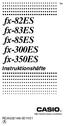 Sw fx-82es fx-83es fx-85es fx-300es fx-350es Instruktionshäfte RCA502146-001V01 A http://world.casio.com/edu/ CASIO Europe GmbH Bornbarch 10, 22848 Norderstedt, Germany Angående detta instruktionshäfte
Sw fx-82es fx-83es fx-85es fx-300es fx-350es Instruktionshäfte RCA502146-001V01 A http://world.casio.com/edu/ CASIO Europe GmbH Bornbarch 10, 22848 Norderstedt, Germany Angående detta instruktionshäfte
CANDY4 HD II 20160419
 CANDY4 HD II 20160419 2 Innehållsförteckning 1 Vad är CANDY4 HD II?... 6 2 Säkerhetsföreskrifter... 7 3 Vad finns i förpackningen?... 8 4 Fysisk beskrivning... 9 5 Kom igång... 11 5.1 Ladda batteriet...
CANDY4 HD II 20160419 2 Innehållsförteckning 1 Vad är CANDY4 HD II?... 6 2 Säkerhetsföreskrifter... 7 3 Vad finns i förpackningen?... 8 4 Fysisk beskrivning... 9 5 Kom igång... 11 5.1 Ladda batteriet...
STADSBYGGNADSFÖRVALTNINGEN. Aktivitetsstöd. Behörigheten Föreningsadministratör. Datum: 2015-09-22 Version 2. Sidan 1 (30)
 Aktivitetsstöd Behörigheten Föreningsadministratör Datum: 2015-09-22 Version 2 Sidan 1 (30) Innehållsförteckning 1. Aktivitetsstöd - Inledning... 3 1.1 Användare - Webbadress tillre Aktivitetsstöd... 3
Aktivitetsstöd Behörigheten Föreningsadministratör Datum: 2015-09-22 Version 2 Sidan 1 (30) Innehållsförteckning 1. Aktivitetsstöd - Inledning... 3 1.1 Användare - Webbadress tillre Aktivitetsstöd... 3
Din manual DORO X40 http://sv.yourpdfguides.com/dref/3881436
 Du kan läsa rekommendationerna i instruktionsboken, den tekniska specifikationen eller installationsanvisningarna för. Du hittar svar på alla dina frågor i instruktionsbok (information, specifikationer,
Du kan läsa rekommendationerna i instruktionsboken, den tekniska specifikationen eller installationsanvisningarna för. Du hittar svar på alla dina frågor i instruktionsbok (information, specifikationer,
Snabbstartguide Home Prosafe 1131 DTMF larm (Art.nr. 36-3816)
 Snabbstartguide Home Prosafe 1131 DTMF larm (Art.nr. 36-3816) 1) Förbereda kontrollpanelen för uppstart a) Pilla loss gummipluggen på baksidan kontrollpanelen och kontrollera så att batteriets strömbrytare
Snabbstartguide Home Prosafe 1131 DTMF larm (Art.nr. 36-3816) 1) Förbereda kontrollpanelen för uppstart a) Pilla loss gummipluggen på baksidan kontrollpanelen och kontrollera så att batteriets strömbrytare
DOPmatematik. Ett dataprogram för lärare. som undervisar i matematik. (Lågstadiet) Mellanstadiet. Högstadiet. Gymnasiet. Vuxenutbildning.
 DOPmatematik Ett dataprogram för lärare som undervisar i matematik (Lågstadiet) Mellanstadiet Högstadiet Gymnasiet Vuxenutbildning Folkhögskola m.fl. 1 Koefficienterna beräknade av DOP-programmet Graferna
DOPmatematik Ett dataprogram för lärare som undervisar i matematik (Lågstadiet) Mellanstadiet Högstadiet Gymnasiet Vuxenutbildning Folkhögskola m.fl. 1 Koefficienterna beräknade av DOP-programmet Graferna
Mobilapplikation htp:/aktjon.argentum.se/activitymobile
 E-tjänst-Aktivitetsstöd htp:/aktjon.argentum.se Mobilapplikation htp:/aktjon.argentum.se/activitymobile INNEHÅLLSFÖRTECKNING Innehållsförteckning...2 Om denna dokumentation...3 Teckenförklaring...3 Revisionshistorik...3
E-tjänst-Aktivitetsstöd htp:/aktjon.argentum.se Mobilapplikation htp:/aktjon.argentum.se/activitymobile INNEHÅLLSFÖRTECKNING Innehållsförteckning...2 Om denna dokumentation...3 Teckenförklaring...3 Revisionshistorik...3
JätteKnappen. Ett förstorat tangentbord till telefonen. Svart, art.nr. 200 812
 Bruksanvisning JätteKnappen Ett förstorat tangentbord till telefonen Svart, art.nr. 200 812 2 Innehållsförteckning JätteKnappen... 4 Vad är Jätteknappen?... 5 Batteri... 5 Telefontillkoppling... 6 Generellt
Bruksanvisning JätteKnappen Ett förstorat tangentbord till telefonen Svart, art.nr. 200 812 2 Innehållsförteckning JätteKnappen... 4 Vad är Jätteknappen?... 5 Batteri... 5 Telefontillkoppling... 6 Generellt
Bruksanvisning för hjälpbegäran
 Bruksanvisning för hjälpbegäran Med verktyget för hjälpbegäran kan du öppna en fil som innehåller en stor mängd uppgifter för att kunna lösa ert problem och konsultera samtliga sända filer. Du kan skapa
Bruksanvisning för hjälpbegäran Med verktyget för hjälpbegäran kan du öppna en fil som innehåller en stor mängd uppgifter för att kunna lösa ert problem och konsultera samtliga sända filer. Du kan skapa
Instruktion 5. Talonger och tabeller. Övning 25. Hur man gör en talong? Börja med att ställa in ett styckeavstånd på en tomrad.
 Instruktion 5. Talonger och tabeller. Övning 25. Hur man gör en talong? Börja med att ställa in ett styckeavstånd på en tomrad. Öppna rullgardinsmenyn Format Stycke följande dialogruta visas. Klicka på
Instruktion 5. Talonger och tabeller. Övning 25. Hur man gör en talong? Börja med att ställa in ett styckeavstånd på en tomrad. Öppna rullgardinsmenyn Format Stycke följande dialogruta visas. Klicka på
Tips och tricks 1 Cadcorp SIS 5.2 2003-03-03
 Tips och tricks 1 Cadcorp SIS 5.2 2003-03-03 Skapa en raster pensel från en Windows bakgrund (1) 1. Kontrollera att Paper är uppsatt som koordinatsystem/projektion 2. Öppna en Bitmap fil i ett tom fönsterfil
Tips och tricks 1 Cadcorp SIS 5.2 2003-03-03 Skapa en raster pensel från en Windows bakgrund (1) 1. Kontrollera att Paper är uppsatt som koordinatsystem/projektion 2. Öppna en Bitmap fil i ett tom fönsterfil
Datorövning 1 Statistik med Excel (Office 2010, svenska)
 Datorövning 1 Statistik med Excel (Office 2010, svenska) I processövningen som ni ska genomföra ingår det att konstruera samt sammanställa en enkät. Denna sammanställning ska göras med hjälp av programmet
Datorövning 1 Statistik med Excel (Office 2010, svenska) I processövningen som ni ska genomföra ingår det att konstruera samt sammanställa en enkät. Denna sammanställning ska göras med hjälp av programmet
Referens till. WeavePoint 6 Mini
 Referens till WeavePoint 6 Mini Arkiv Öppna Välj Arkiv Öppna eller klicka på snabbknappen Öppna för att komma till dialogrutan Öppna. Du kan öppna ett av de senaste mönstren du arbetat med genom att klicka
Referens till WeavePoint 6 Mini Arkiv Öppna Välj Arkiv Öppna eller klicka på snabbknappen Öppna för att komma till dialogrutan Öppna. Du kan öppna ett av de senaste mönstren du arbetat med genom att klicka
Installationsguide. För att installera mjukvara och hårdvara, följ nedanstående anvisningar.
 Installationsguide För att installera mjukvara och hårdvara, följ nedanstående anvisningar. Inkoppling av Logger 2020 eller SunLogger 2020 mot PC/LoggerSoft 1. Logger 2020 ansluts alltid via en router,
Installationsguide För att installera mjukvara och hårdvara, följ nedanstående anvisningar. Inkoppling av Logger 2020 eller SunLogger 2020 mot PC/LoggerSoft 1. Logger 2020 ansluts alltid via en router,
www.idrottonline.se IdrottOnline Klubb - en del av svenskidrott IdrottOnline Klubb tilläggsmanual
 IdrottOnline Klubb tilläggsmanual version 1.2 Bild & dokumenthantering Svenskidrott har sedan 1994 långsiktigt satsat på IT för att utveckla information och kommunikationsvägarna mellan förening och förbund.
IdrottOnline Klubb tilläggsmanual version 1.2 Bild & dokumenthantering Svenskidrott har sedan 1994 långsiktigt satsat på IT för att utveckla information och kommunikationsvägarna mellan förening och förbund.
Datorövning 1 Statistik med Excel (Office 2007, svenska)
 Datorövning 1 Statistik med Excel (Office 2007, svenska) I processövningen som ni ska genomföra ingår det att konstruera samt sammanställa en enkät. Denna sammanställning ska göras med hjälp av programmet
Datorövning 1 Statistik med Excel (Office 2007, svenska) I processövningen som ni ska genomföra ingår det att konstruera samt sammanställa en enkät. Denna sammanställning ska göras med hjälp av programmet
Pulse Sonic K5505-K5506
 Välkommen till bruksanvisningen till din nya Pulse Sonic pulsklocka. Din klocka har utvecklats för att kunna täcka flera olika träningsbehov. Du behöver den här bruksanvisningen för att ställa in klockan
Välkommen till bruksanvisningen till din nya Pulse Sonic pulsklocka. Din klocka har utvecklats för att kunna täcka flera olika träningsbehov. Du behöver den här bruksanvisningen för att ställa in klockan
http://edu.casio.com http://world.casio.com/manual/calc CASIO Webbsida för Global Utbildning Bruksanvisningen finns på flera språk på hemsidan
 Sw fx-9860gii SD (Version 2.09) fx-9860gii (Version 2.09) fx-9860g AU PLUS (Version 2.09) fx-9750g (Version 2.04) fx-7400g (Version 2.04) Programvara Instruktionshäfte CASIO Webbsida för Global Utbildning
Sw fx-9860gii SD (Version 2.09) fx-9860gii (Version 2.09) fx-9860g AU PLUS (Version 2.09) fx-9750g (Version 2.04) fx-7400g (Version 2.04) Programvara Instruktionshäfte CASIO Webbsida för Global Utbildning
Bruksanvisning RX-900-LED
 Bruksanvisning RX-900-LED KNOP REHATEK AB GIAB huset Ankdammsgatan 35 SE-171 67 Solna Tel: 020 12 12 34 KNOP REHATEK AB Version 2.1 2012-03-21 1 Innehåll 1 INNEHÅLL... 2 2 INTRODUKTION... 3 3 FÖRBEREDELSER...
Bruksanvisning RX-900-LED KNOP REHATEK AB GIAB huset Ankdammsgatan 35 SE-171 67 Solna Tel: 020 12 12 34 KNOP REHATEK AB Version 2.1 2012-03-21 1 Innehåll 1 INNEHÅLL... 2 2 INTRODUKTION... 3 3 FÖRBEREDELSER...
InPrint. Grunderna för hur du kommer igång och arbetar med Communicate: InPrint. Habilitering & Hjälpmedel
 InPrint Grunderna för hur du kommer igång och arbetar med Communicate: InPrint Habilitering & Hjälpmedel Förord Communicate InPrint är ett program du använder för att skapa material för utskrift. Du kan
InPrint Grunderna för hur du kommer igång och arbetar med Communicate: InPrint Habilitering & Hjälpmedel Förord Communicate InPrint är ett program du använder för att skapa material för utskrift. Du kan
16 Programmering TI -86 F1 F2 F3 F4 F5 M1 M2 M3 M4 M5
 16 Programmering Skriva program till TI-86... 214 Köra program... 221 Arbeta med program... 223 Hämta och köra assemblerprogram... 226 Arbeta med strängar... 227 TI -86 M1 M2 M3 M4 M5 F1 F2 F3 F4 F5 214
16 Programmering Skriva program till TI-86... 214 Köra program... 221 Arbeta med program... 223 Hämta och köra assemblerprogram... 226 Arbeta med strängar... 227 TI -86 M1 M2 M3 M4 M5 F1 F2 F3 F4 F5 214
Svensk version. Inledning. Förpackningens innehåll. MP023/MP024 Sweex Pretty Pink MP3 Player
 MP023/MP024 Sweex Pretty Pink MP3 Player Inledning Allra först hjärtligt tack att du valde denna Sweex Pretty Pink MP3-player. Med denna kompakta MP3-spelare kan du njuta överallt av din älsklingsmusik
MP023/MP024 Sweex Pretty Pink MP3 Player Inledning Allra först hjärtligt tack att du valde denna Sweex Pretty Pink MP3-player. Med denna kompakta MP3-spelare kan du njuta överallt av din älsklingsmusik
Inställningar i vån.1 av projektet för grund
 Grundritning Platta på mark Inställning för grund i vån. 1 av projektet... 2 Väggsammanslagning... 3 Ritningsnummer Grundritning... 4 Startfil för Grundritning... 5 Inställning för Grundritning... 6 Grundritning
Grundritning Platta på mark Inställning för grund i vån. 1 av projektet... 2 Väggsammanslagning... 3 Ritningsnummer Grundritning... 4 Startfil för Grundritning... 5 Inställning för Grundritning... 6 Grundritning
Installationsanvisning av proximityläsare 1103/2. Mod. 1103/2
 Installationsanvisning av proximityläsare 1103/2 Mod. 1103/2 EGENSKAPER: Proxiläsaren tillåter tidsreglerad öppning från 0 99 sekunder när: En användare placerar sin proxinyckel framför frontpanelen. En
Installationsanvisning av proximityläsare 1103/2 Mod. 1103/2 EGENSKAPER: Proxiläsaren tillåter tidsreglerad öppning från 0 99 sekunder när: En användare placerar sin proxinyckel framför frontpanelen. En
B = Bokad tid. T = Tillfälligt bokad tid. L = Ledig tid. X = Spärrad tid
 3 Elev När eleven har loggat in får eleven upp denna bild, ett schema över sin lärares körtider och en gul meny som visas högst upp. Här nedan, under funktionsbeskrivning, kommer alla funktioner som eleven
3 Elev När eleven har loggat in får eleven upp denna bild, ett schema över sin lärares körtider och en gul meny som visas högst upp. Här nedan, under funktionsbeskrivning, kommer alla funktioner som eleven
Teckentavlor. Inställning av styrsätt med programvalsratten
 1 THOT THOT fungerar som ett tangentbord till datorn. I stället för att trycka på tangenter, används ett styrorgan, som flyttar en ljuskägla över THOT tavlan och väljer ut önskad ruta. Varje ruta kan innehålla
1 THOT THOT fungerar som ett tangentbord till datorn. I stället för att trycka på tangenter, används ett styrorgan, som flyttar en ljuskägla över THOT tavlan och väljer ut önskad ruta. Varje ruta kan innehålla
Assessios webb-baserade testsystem
 Assessios webb-baserade testsystem www.assessio.com/webtest Användaranvisning för Predicting Job Performace PJP för Organisations- och Testadministratörer 1 Inledning I testsystemet finns fyra olika roller
Assessios webb-baserade testsystem www.assessio.com/webtest Användaranvisning för Predicting Job Performace PJP för Organisations- och Testadministratörer 1 Inledning I testsystemet finns fyra olika roller
Användarmanual Körjournal för iphone
 Användarmanual Körjournal för iphone Innehållsförteckning 1 Beskrivning... 3 2 Inmatning/val av uppgifter...4 2.1 2.2 2.3 2.4 2.5 3 Resor...8 3.1 3.2 3.3 3.4 3.5 3.6 4 Navigering... 8 Startplats (Från)...
Användarmanual Körjournal för iphone Innehållsförteckning 1 Beskrivning... 3 2 Inmatning/val av uppgifter...4 2.1 2.2 2.3 2.4 2.5 3 Resor...8 3.1 3.2 3.3 3.4 3.5 3.6 4 Navigering... 8 Startplats (Från)...
Kapitel 15: Data/Matrix Editor
 Kapitel 15: Data/Matrix Editor 15 Översikt över Data/Matrix Editor... 226 Översikt över list-, data- och matrisvariabler... 227 Starta en Data/Matrix Editor-session... 229 Mata in och visa cellvärden...
Kapitel 15: Data/Matrix Editor 15 Översikt över Data/Matrix Editor... 226 Översikt över list-, data- och matrisvariabler... 227 Starta en Data/Matrix Editor-session... 229 Mata in och visa cellvärden...
Snabbguide AlphaSmart NEO2
 Snabbguide AlphaSmart NEO2 Vers 110815 Följande nio punkter bör du behärska för att få nytta av din AlphaSmart NEO 1. Sätt in tre AA batterier. Använd medföljande skruv till att sätta fast batteriluckan.
Snabbguide AlphaSmart NEO2 Vers 110815 Följande nio punkter bör du behärska för att få nytta av din AlphaSmart NEO 1. Sätt in tre AA batterier. Använd medföljande skruv till att sätta fast batteriluckan.
Översikt. Inloggning i Skola24 Schema Artiklar Frånvaro Planering Omdöme Kontakter Skola24 MobilApp. Nova Software AB 1 (19) 502
 Föräldrar i Skola24 Genom föräldrarollen i Skola24 kan föräldrar ta del av en mängd användbar information. En central databas gör det möjligt att med samma inloggning se information om flera barn även
Föräldrar i Skola24 Genom föräldrarollen i Skola24 kan föräldrar ta del av en mängd användbar information. En central databas gör det möjligt att med samma inloggning se information om flera barn även
Snabbguide. Telia Maxi 10. Bruksanvisning. Ställa klockan Se sid 5. Viloläge. Du har bläddrat fram en påringning 16 LZTA 804 5013, 98-04
 Snabbguide Ställa klockan Se sid 5. Viloläge Någon har ringt Antal nya (ej avlästa) påringningar Se den senaste påringningen Aktuellt datum och tid Du har bläddrat fram en påringning Påringningens löpnummer
Snabbguide Ställa klockan Se sid 5. Viloläge Någon har ringt Antal nya (ej avlästa) påringningar Se den senaste påringningen Aktuellt datum och tid Du har bläddrat fram en påringning Påringningens löpnummer
MiniMANUAL MegTax MTME350 TAXAMETER
 Sidan 1 av 12 MiniMANUAL MegTax MTME350 TAXAMETER Taxi Stockholm tar fram en egen manual till nya taxametern MegTax MTME350 istället för den manual som Structab har gjort. Under tiden det arbetet pågår
Sidan 1 av 12 MiniMANUAL MegTax MTME350 TAXAMETER Taxi Stockholm tar fram en egen manual till nya taxametern MegTax MTME350 istället för den manual som Structab har gjort. Under tiden det arbetet pågår
